Hur man låser din Google Chrome-profil med ett lösenord

Chrome gör det väldigt enkelt att byta profiler i webbläsaren. Om andra använder din dator och du vill hindra dem från att komma åt din Chrome-profil, som innehåller dina bokmärken, historik och eventuellt även sparade lösenord, kan du låsa den med ditt lösenord för Google-kontot.
För att låsa din Chrome-profil med Ditt lösenord för Google-konto, du måste lägga till en ny person till Chrome som övervakad användare. Vi visar hur du gör det och hur du låser din egen profil.
För att göra allting kommer vi att använda det nya profilhanteringssystemet i Chrome. Men först måste vi aktivera det i Chrome-flaggorna. Ange följande rad i adressfältet och tryck på Enter;
krom: // flaggor / # enable-new-profile-management
OBS! Du behöver inte använda den här nya profilen, men det måste vara minst en övervakad användare så att du kan få tillgång till det alternativ som låser din profil.
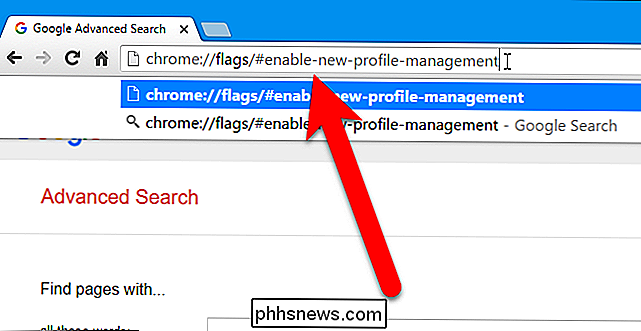
Välj "Aktiverad" från listrutan under Nytt profilhanteringssystem.
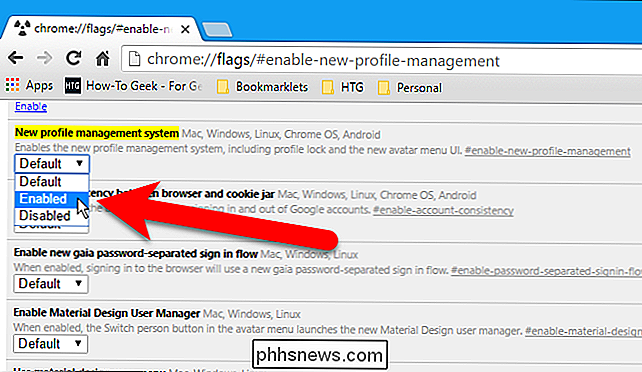
Chrome måste startas om för att ändringen ska träda i kraft, rulla så längst ner i flagglistan och klicka på "Starta om nu".
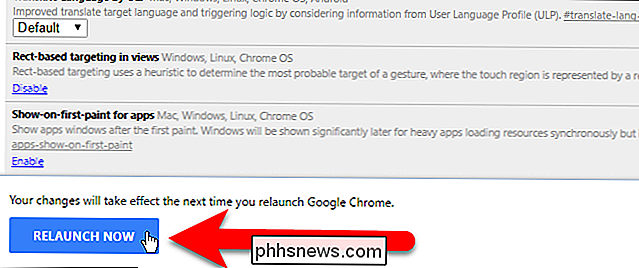
När Chrome åter öppnas klickar du på menyknappen Chrome i det övre högra hörnet i webbläsarfönstret och väljer "Inställningar" i rullgardinsmenyn .
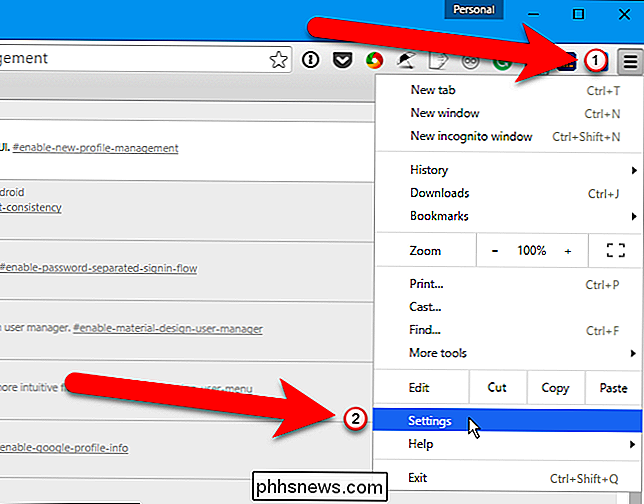
Inställningssidan öppnas på en ny flik. I avsnittet Människor klickar du på "Lägg till person".
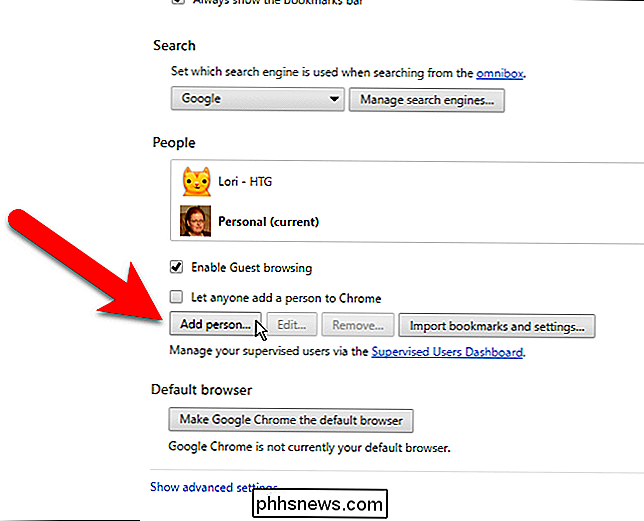
I dialogrutan Lägg till person anger du ett namn för den nya personen och markerar kryssrutan "Kontroll och visa webbplatser den här personen besöker från [email protected]". Om du vill kan du ändra bilden som är associerad med den här användaren genom att klicka på en önskad bild. Klicka på "Lägg till".
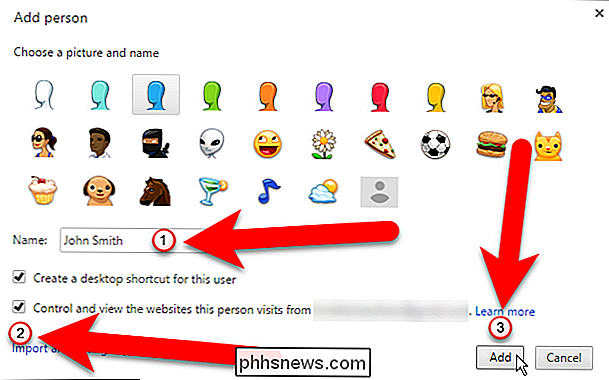
Följande dialogruta visar att den nya personen nu är en övervakad användare. Du kan hantera inställningar för den övervakade användaren genom att klicka på länken www.chrome.com/manage som finns i dialogrutan. Vid den här tiden vill vi inte byta till den nya användaren, så klicka på "OK, få det".
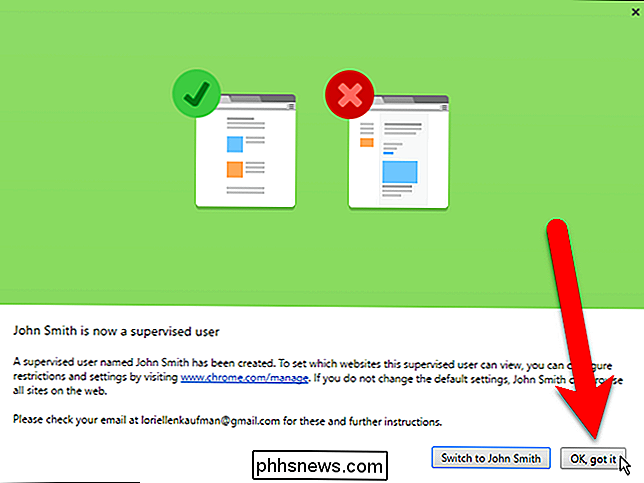
Du kommer att se den nya personen i listan People, med "(Supervised)" bredvid deras namn .
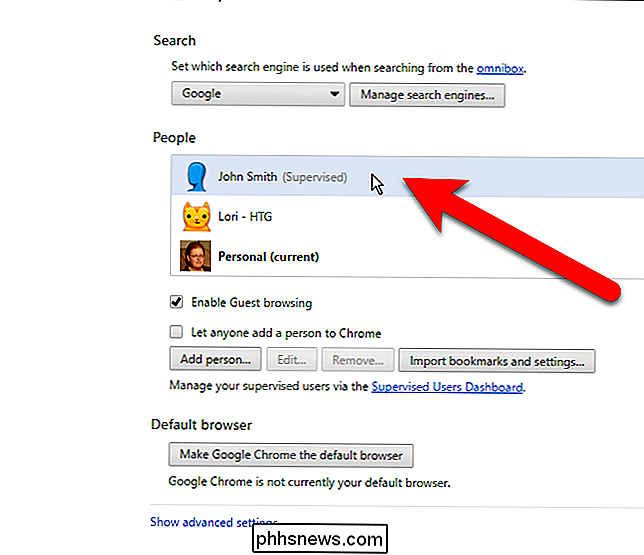
Nu när du klickar på knappen högst upp i webbläsarfönstret med ditt profilnamn på den kan du välja "Avsluta och barnlås" för att stänga Chrome och låsa din profil.
OBS: För att låsa din profil , måste du avsluta Chrome med alternativet "Avsluta och barnlås" på profilomkopplarmenyn. Avslutande Chrome kommer normalt att låsa din profil upplåst.

Dialogrutan Google Chrome-profil visas automatiskt med ditt konto valt och redo att acceptera ditt lösenord. Om du inte vill öppna Chrome igen nu klickar du på "X" i det övre högra hörnet av dialogrutan för att stänga den. Om du vill öppna Chrome genom att använda din skyddade profil anger du lösenordet för ditt Google-konto och trycker på Enter.
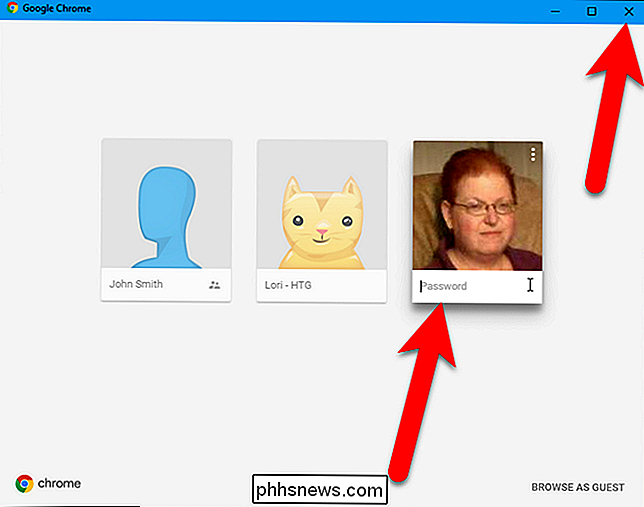
När din profil är låst och du öppnar Chrome med din skyddade profil visas den här dialogrutan när du öppnar Chrome. Du får se en låsikon på din skyddade profil. Klicka på din användarprofil och skriv in ditt lösenord för att öppna Chrome med din skyddade profil.
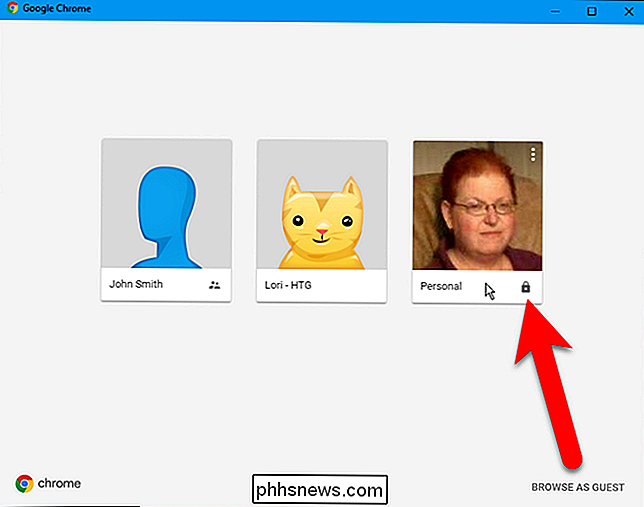
Du kan också skapa en Windows-genväg för varje Chrome-profil för att snabbt öppna Chrome med olika profiler eller lära dig mer om Google Chromes profilomkopplare om du " är intresserad av att se vad den kan göra.

Hur man stänger av samtal i Gmail (så att du inte får meddelanden)
Vi har alla varit med i en e-postkedja som bara slutar inte , och på en tillräckligt lång tidslinje börjar det verkligen bli irriterande. Även om du raderar det, återvänder boom-it igen med ett annat svar. Lyckligtvis kan du använda funktionen Dämpa i Gmail för att tysta chattaren permanent. Vad är "Muting" i Gmail?

Så här stoppar du Meltdown och Specter-patronerna från att sakta ner datorn
Windows-patchar för smältning och spektrum sänker datorn. På en nyare dator som kör Windows 10 kommer du förmodligen inte att märka. Men på en dator med en äldre processor - speciellt om den kör Windows 7 eller 8 - kan du se en märkbar avmattning. Så här ser du till att din dator fungerar så snabbt som möjligt efter att du har säkrat det.



